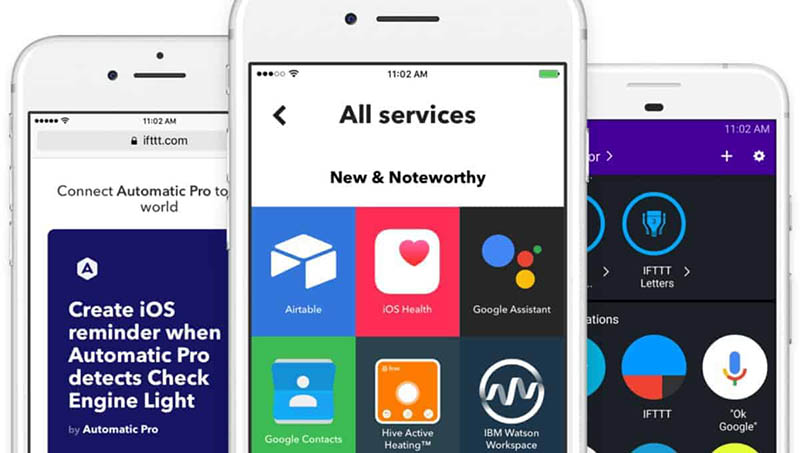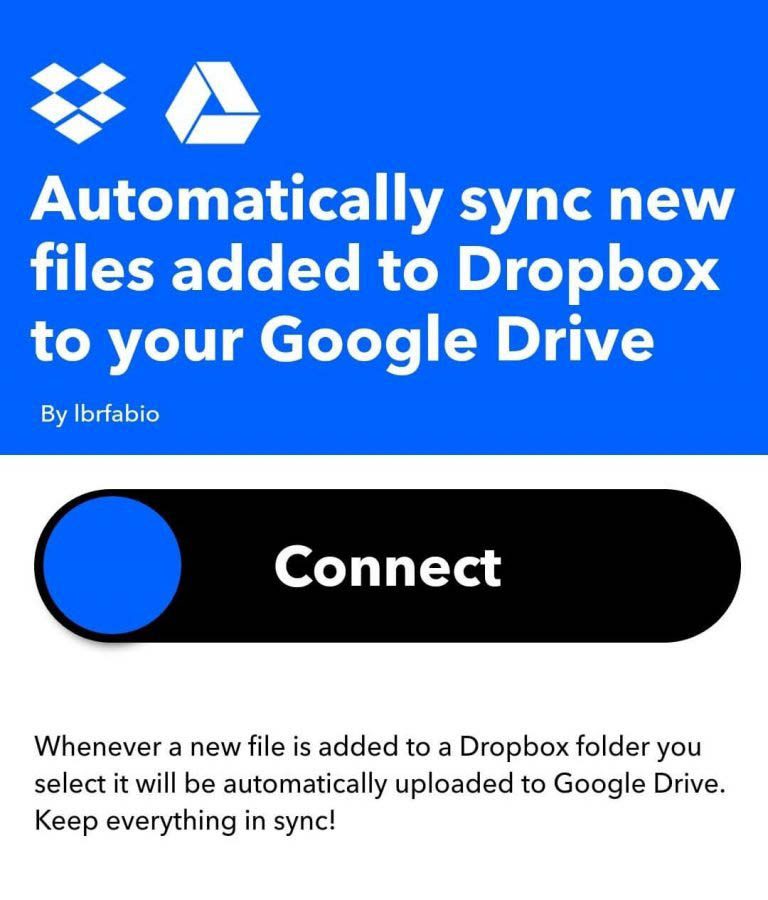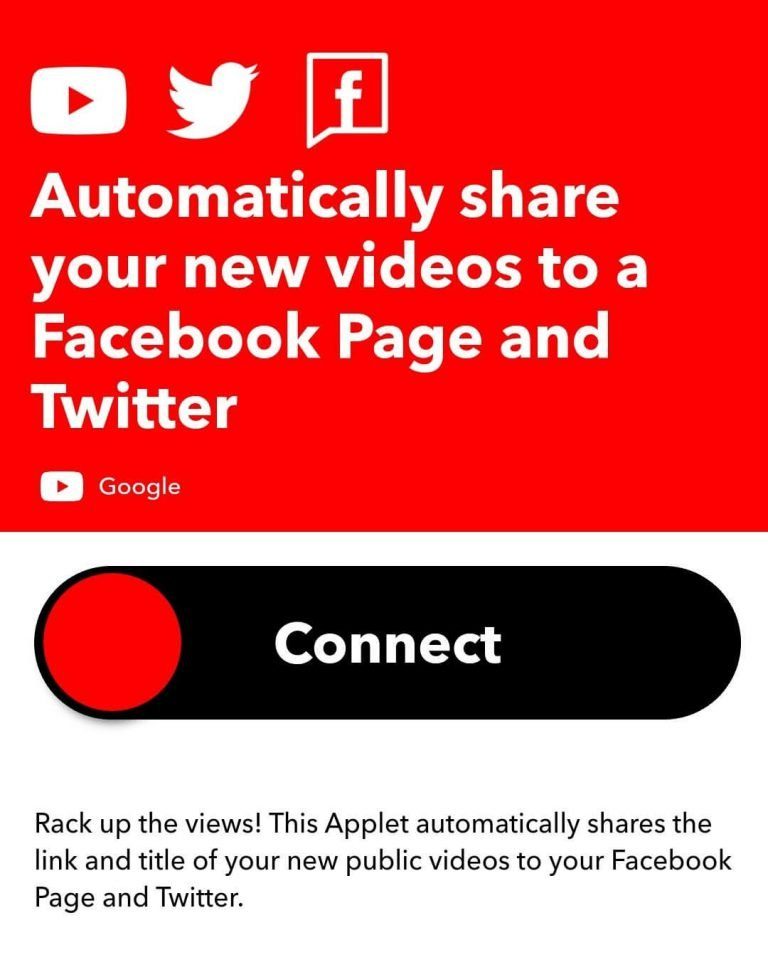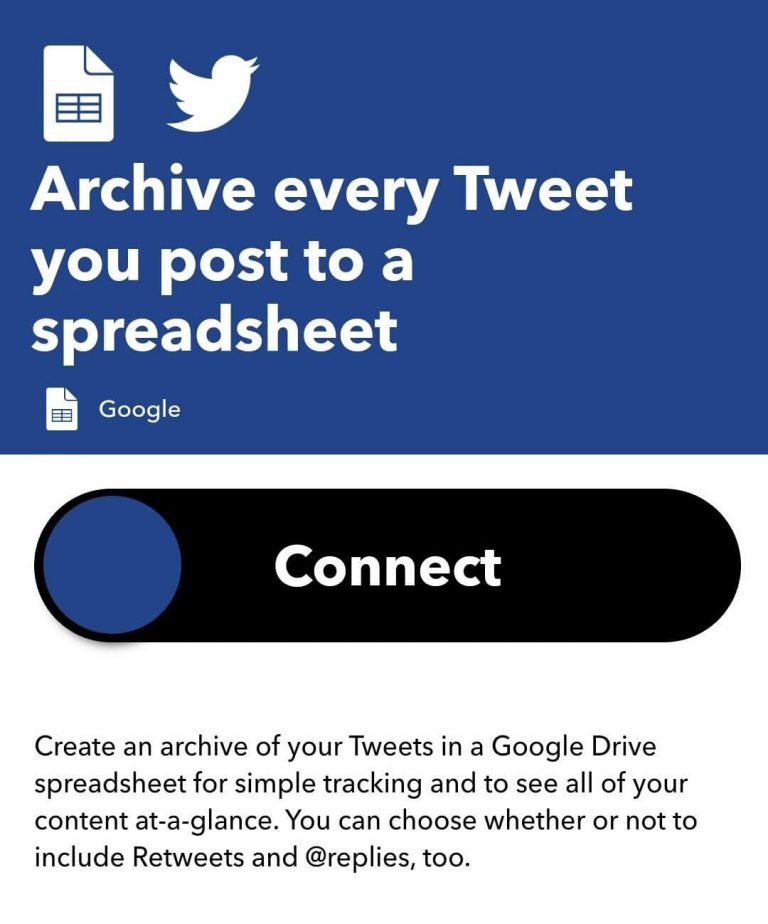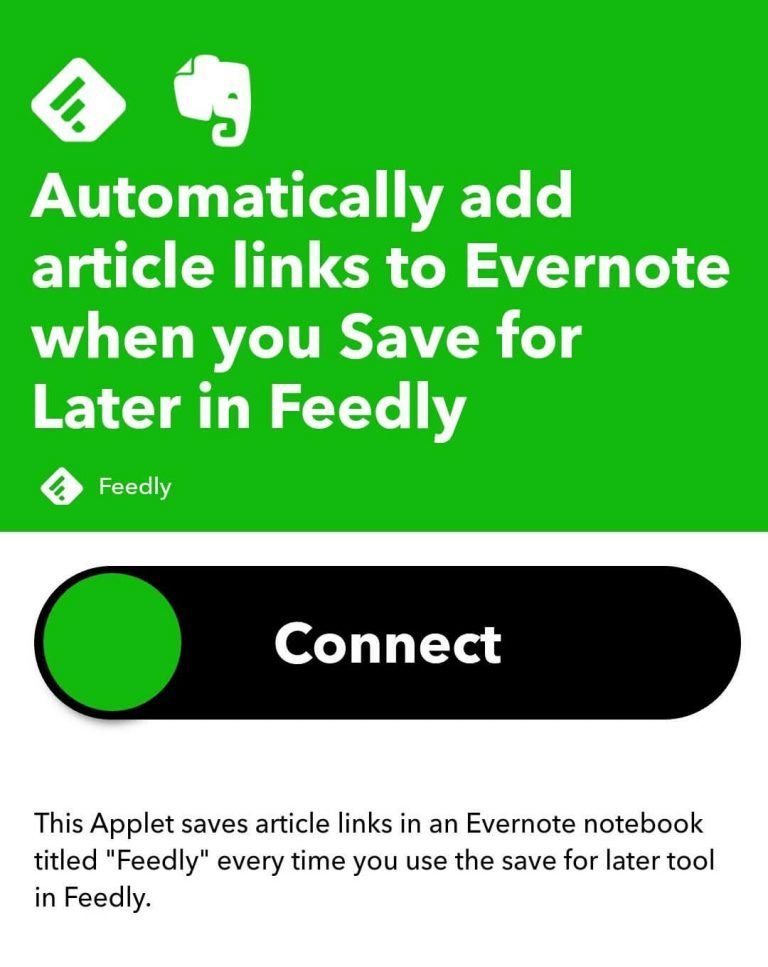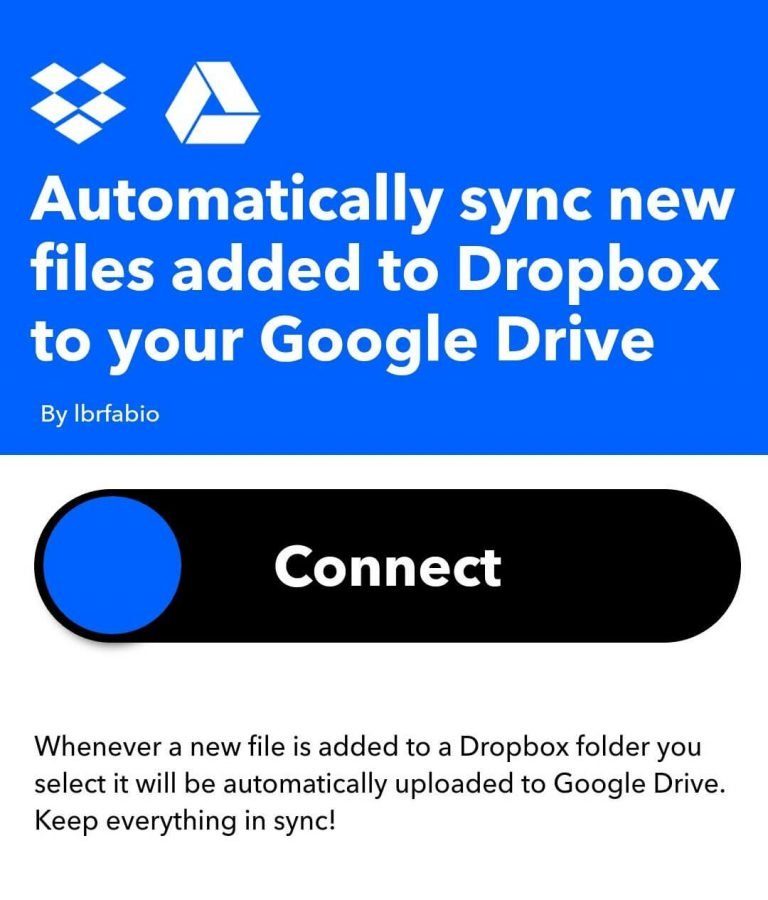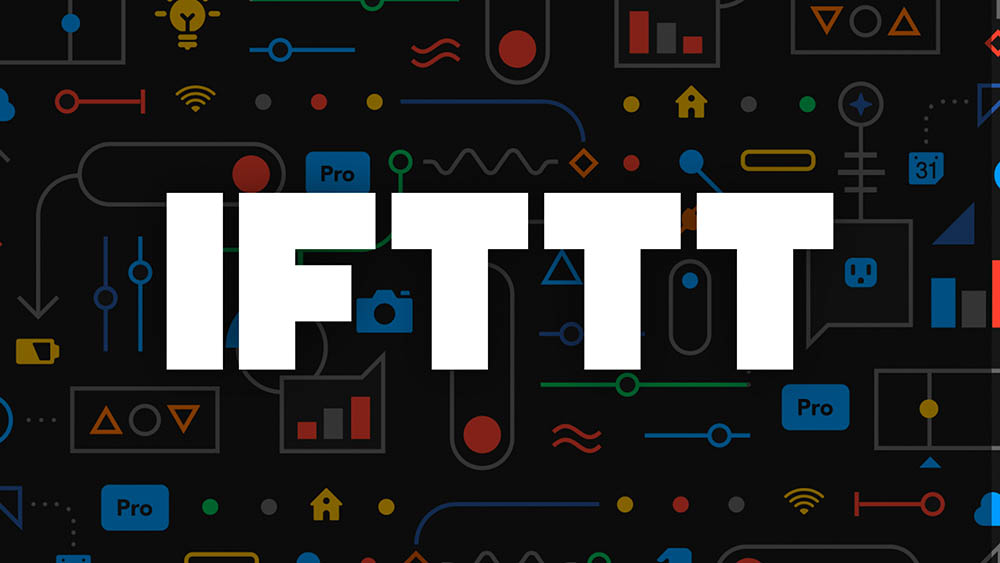Aan de slag met IFTTT
IFTTT heeft meer dan 50 miljoen mogelijkheden om dingen te automatiseren. Dit zijn zogenaamde Applets: kan en klare recepten voor automatiseringen die je meteen kunt gebruiken. Daarmee bespaar je tijd en moeite. Maar als er zoveel keuze is, weet je misschien niet waar je moet beginnen. We hebben daarom 5 tips om aan de slag te gaan. Om onderstaande Applets te kunnen zien moet je eerst een account aanmaken en eventueel de app installeren.
- #1 Sla Google Documenten op in Dropbox
- #2 YouTube-video naar Facebook en Twitter doorplaatsen
- #3 Archiveer je tweets naar Google Sheets
- #4 Artikelen opslaan voor later lezen
- #5 Synchroniseer Dropbox met Google Drive
Er is met IFTTT van alles mogelijk. Foto’s stuur je automatisch naar een backupdienst, je kunt screenshots naar iemand doorsturen en het is ook mogelijk om al je adresboekgegevens op te slaan in een speciale spreadsheet. Door IFTTT te koppelen met allerlei accounts heb je nog meer mogelijkheden. Zo kun je Facebook aan Twitter koppelen, berichten sturen bij weersveranderingen of andere processen uitvoeren. Je logt hiervoor in bij de betreffende diensten die je wil koppelen, waarna je aangeeft welke trigger welke actie tot gevolg moet hebben.
Hierdoor kan bijvoorbeeld de ene webdienst in actie komen op het moment dat je een bericht plaatst bij een andere webdienst.
#1 Sla Google Documenten op in Dropbox
Wil je niet dat al je documenten alleen bij Google staan, maar heb je liever ook een backup bij Dropbox, dan gaat deze Applet je helpen. Je verbindt je Google- en Dropbox-account met IFTTT en deze Applet zorgt ervoor dat alle nieuwe Google-documenten automatisch ook in Dropbox worden opgeslagen, met dezelfde bestandsnaam en hetzelfde pad.
#2 YouTube-video naar Facebook en Twitter doorplaatsen
Wil je iedereen laten weten dat je een nieuwe YouTube-video hebt gemaakt, maar wil je daarvoor niet handmatig naar je Facebook-pagina an je Twitter-account gaan, dan helpt deze Applet. Bij het plaatsen van een nieuwe video wordt dit meteen doorgeplaatst. Hiervoor moet je je accounts van YouTube, Facebook en Twitter koppelen met IFTTT. Zodra je een nieuwe video online hebt staan deelt de Applet het nieuws op de sociale kanalen.
#3 Archiveer je tweets naar Google Sheets
Alles wat je ooit op Twitter hebt geroepen, overzichtelijk bij elkaar in een spreadsheet. Dat kan met deze Applet. Dit maakt het doorzoeken een stuk gemakkelijker. Je moet hiervoor toegang geven tot je Twitter-account en Google Sheets. Er wordt een nieuwe map gemaakt met de naam ‘Twitter’ in je Google Drive-account en daarin vind je de spreadsheet met al je berichten.
Een andere mogelijkheid is om tweets van een bepaald account te verzamelen. Dit kan handig zijn als je iemand niet op Twitter wilt volgen, maar wel een overzicht wil hebben wat deze persoon gepost heeft. Ook dit is gemakkelijk te doorzoeken, omdat het in een spreadsheet staat. Het werkt met elke @Username.
#4 Artikelen opslaan voor later lezen
Er zijn diverse diensten voor later lezen, zoals Pocket, Instapaper en Evernote. Maar je kunt interessante artikelen ook op je Kindle-apparaat lezen. We bespreken een aantal opties:
#5 Synchroniseer Dropbox met Google Drive
Een andere handige mogelijkheid is om je Dropbox met Google Drive te synchroniseren. Mocht een van de diensten offline zijn vanwege een storing, dan kun je toch nog bij je belangrijke documenten. Hiervoor worden al je documenten geüpload naar Dropbox en/of Google Drive, afhankelijk van de vraag waar je het document hebt toegevoegd. Dus als je een bestand toevoegt aan Dropbox, zal deze ook worden gesynchroniseerd met Google Drive. Je moet hiervoor Dropbox en Google Drive autoriseren.
Wil je meer weten over IFTTT? Bekijk dan onze gids of duik eens in de alternatieven zoals Apple’s Shortcuts, HomeKit, Google Assistent en Amazon Alexa. Daarnaast zijn er oplossingen zoals Homey, waarmee je nog een stap verder kunt gaan, vooral op het gebied van smart home. Als een apparaat niet aan te sturen is met bestaande systemen, dan lukt het vaak wel via Homey. Zo kun je apparaten die niet geschikt zijn voor HomeKit toch meenemen in je automatiseringen.
Taalfout gezien of andere suggestie hoe we dit artikel kunnen verbeteren? Laat het ons weten!